วิธีการนับและลบรายการที่ซ้ำกันออกจากรายการใน Excel
โดยปกติแล้วการลบรายการที่ซ้ำกันออกจากรายการอาจใช้ในงาน Excel ของเรา แต่ในบางกรณีเราจำเป็นต้องนับจำนวนรายการที่ซ้ำกันแล้วลบออก ฉันจะบอกคุณว่าเทคนิคบางอย่างสามารถตอบสนองความต้องการของคุณได้
ลบรายการที่ซ้ำกันแล้วนับเวลาของแต่ละค่าใน Excel
นับรายการที่ซ้ำกันแล้วลบออกด้วย Kutools for Excel ![]()
ลบรายการที่ซ้ำกันแล้วนับเวลาของแต่ละค่าใน Excel
ใน Excel คุณสามารถใช้คุณลักษณะตัวกรองขั้นสูงเพื่อลบรายการที่ซ้ำกันจากนั้นใช้สูตรเพื่อนับจำนวนของแต่ละค่า
1. เลือกรายการและคลิก ข้อมูล > ระดับสูงดูภาพหน้าจอ:
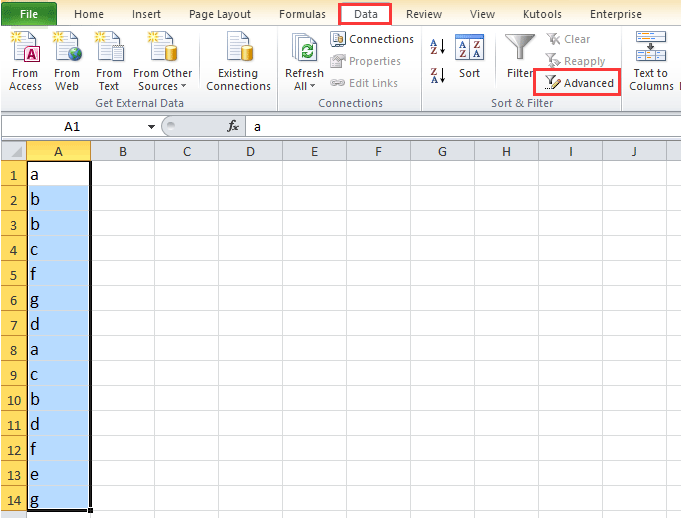
2 ใน ตัวกรองขั้นสูง โต้ตอบทำดังนี้:
(1) ตรวจสอบ คัดลอกไปยังตำแหน่งอื่น ตัวเลือก;
(2) เลือกไฟล์ ช่วงรายการ และ ช่วงการคัดลอก;
(3) ตรวจสอบ เฉพาะระเบียนเท่านั้น.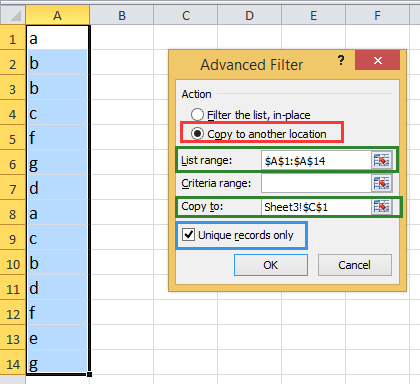
3 คลิก OK. ตอนนี้มีเพียงข้อมูลที่ไม่ซ้ำกันเท่านั้นคือรายการ
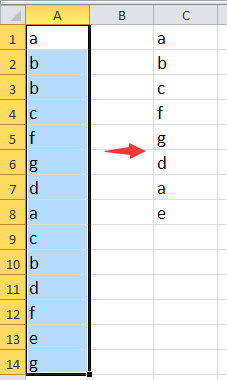
4. จากนั้นในเซลล์ว่างถัดจากรายการเฉพาะพิมพ์สูตรนี้ = COUNTIF ($ A $ 1: $ A $ 14, C1)กด เข้าสู่ จากนั้นลากที่จับเติมอัตโนมัติลงจนกระทั่ง 0 ปรากฏขึ้น ดูภาพหน้าจอ:
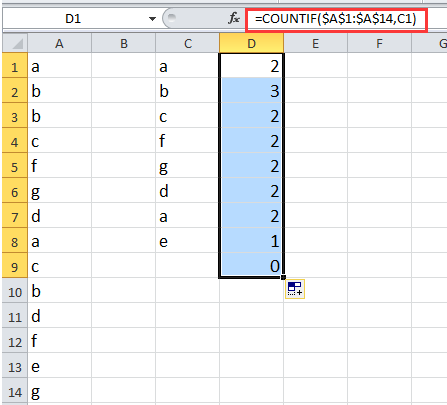
หากคุณต้องการนับจำนวนรายการที่ซ้ำกันแล้วลบออกคุณสามารถใช้วิธีการด้านล่าง
นับรายการที่ซ้ำกันแล้วลบออกด้วย Kutools for Excel
ถ้าคุณมี Kutools สำหรับ Excel, คุณสามารถใช้ได้ เลือกเซลล์ซ้ำและไม่ซ้ำกัน ยูทิลิตี้เพื่อช่วยคุณนับรายการที่ซ้ำกันจากนั้นลบรายการที่ซ้ำกัน
| Kutools สำหรับ Excel, ที่มีมากกว่า 300 ฟังก์ชั่นที่มีประโยชน์ทำให้งานของคุณง่ายขึ้น |
หลังจากการติดตั้ง Kutools สำหรับ Excel โปรดทำดังนี้ :(ดาวน์โหลด Kutools for Excel ได้ฟรีทันที!)
1. เลือกรายการข้อมูลและคลิก Kutools > เลือก > เลือกเซลล์ซ้ำและไม่ซ้ำกัน. ดูภาพหน้าจอ: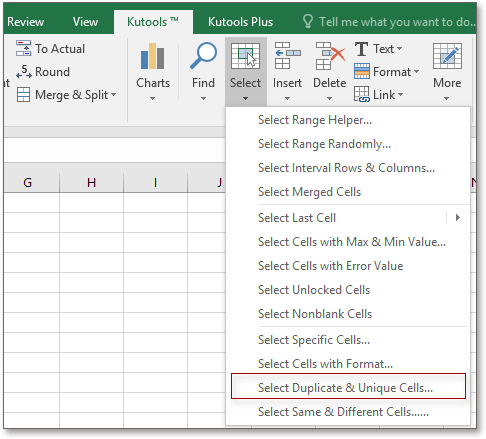
2. ในกล่องโต้ตอบที่โผล่ออกมาให้เลือก รายการที่ซ้ำกัน (ยกเว้นรายการที่ 1) or รายการที่ซ้ำกันทั้งหมด (รวมถึงรายการแรก) ตามที่คุณต้องการ ดูภาพหน้าจอ:

3 คลิก Okกล่องโต้ตอบจะปรากฏขึ้นเพื่อแจ้งให้คุณทราบจำนวนรายการที่ซ้ำกันที่เลือกไว้และในขณะเดียวกันจะมีการเลือกรายการที่ซ้ำกัน ดูภาพหน้าจอ:

4 คลิก OK. จากนั้นกด ลบ คีย์เพื่อลบรายการที่ซ้ำกัน ดูภาพหน้าจอ:
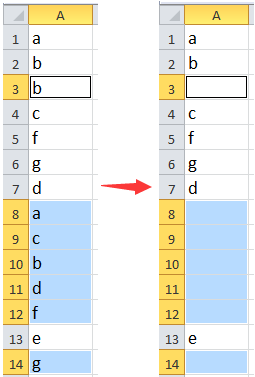
หากคุณต้องการลบแถวที่ซ้ำกันคุณสามารถคลิก หน้าแรก > ลบ > ลบแถวแผ่นงาน. ดูภาพหน้าจอ:
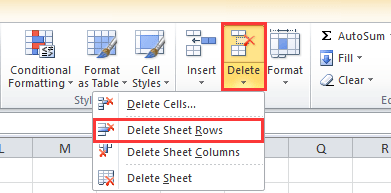
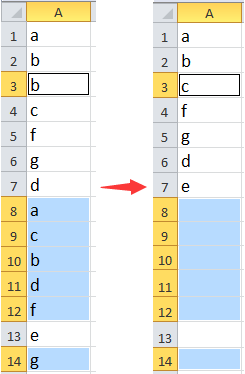
คลิกที่นี่เพื่อเรียนรู้เพิ่มเติมเกี่ยวกับ Select Duplicate & Unique Cells
นับและลบค่าที่ซ้ำกัน
สุดยอดเครื่องมือเพิ่มผลผลิตในสำนักงาน
เพิ่มพูนทักษะ Excel ของคุณด้วย Kutools สำหรับ Excel และสัมผัสประสิทธิภาพอย่างที่ไม่เคยมีมาก่อน Kutools สำหรับ Excel เสนอคุณสมบัติขั้นสูงมากกว่า 300 รายการเพื่อเพิ่มประสิทธิภาพและประหยัดเวลา คลิกที่นี่เพื่อรับคุณสมบัติที่คุณต้องการมากที่สุด...

แท็บ Office นำอินเทอร์เฟซแบบแท็บมาที่ Office และทำให้งานของคุณง่ายขึ้นมาก
- เปิดใช้งานการแก้ไขและอ่านแบบแท็บใน Word, Excel, PowerPoint, ผู้จัดพิมพ์, Access, Visio และโครงการ
- เปิดและสร้างเอกสารหลายรายการในแท็บใหม่ของหน้าต่างเดียวกันแทนที่จะเป็นในหน้าต่างใหม่
- เพิ่มประสิทธิภาพการทำงานของคุณ 50% และลดการคลิกเมาส์หลายร้อยครั้งให้คุณทุกวัน!
